Đôi khi, khi làm việc với video, bạn cần chuyển đổi định dạng của video đó từ MOV sang MP4. Không làm giảm chất lượng, điều này có thể được thực hiện bằng cách sử dụng các chương trình đơn giản hoặc trong trình chuyển đổi trực tuyến ngay trong trình duyệt.

Movavi
Một chương trình miễn phí có thể được tải xuống từ trang web chính thức của nhà phát triển dành cho Windows và Mac. Với nó, việc chỉnh sửa video, thay đổi định dạng và thực hiện các thao tác khác, ngay cả ở 4K và chất lượng của tệp sẽ không bị mất đi một cách thuận tiện và nhanh chóng. Không có giới hạn về kích thước của video tải lên.
Nó rất dễ dàng để dịch định dạng. Cần thiết:
-
Nhấp vào nút "Thêm tệp" màu xanh lam, chọn "Thêm video" từ các tab đang mở, sau đó nhấp vào "Mở".

Hình ảnh -
Sau đó, bạn cần phải đi đến lựa chọn các định dạng được hỗ trợ bằng cách nhấp vào nút "Video". Sẽ không khó để tìm thấy MP4 trong dải đã mở, vì định dạng này được sử dụng nhiều nhất và chiếm các khe đầu tiên.

Hình ảnh - Vẫn nhấp vào nút "Bắt đầu" màu xanh lam để bắt đầu chuyển đổi. Quá trình này diễn ra cực kỳ nhanh chóng và chỉ mất vài giây mà không cần sử dụng các công cụ khác.
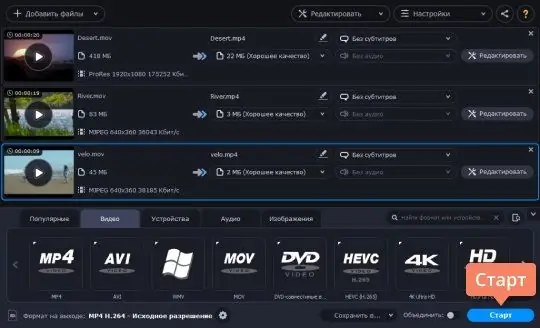
Convertio
Bộ chuyển đổi trực tuyến không yêu cầu cài đặt trên PC. Dịch vụ này có giao diện tiếng Nga rất tiện lợi và các widget đẹp mắt. Có nhiều cách khác nhau để tải video lên máy chủ để chỉnh sửa: từ ổ cứng của bạn, từ dịch vụ Google Drive hoặc Dropbox hoặc thông qua liên kết URL. Kích thước tệp tối đa không được vượt quá 100MB.
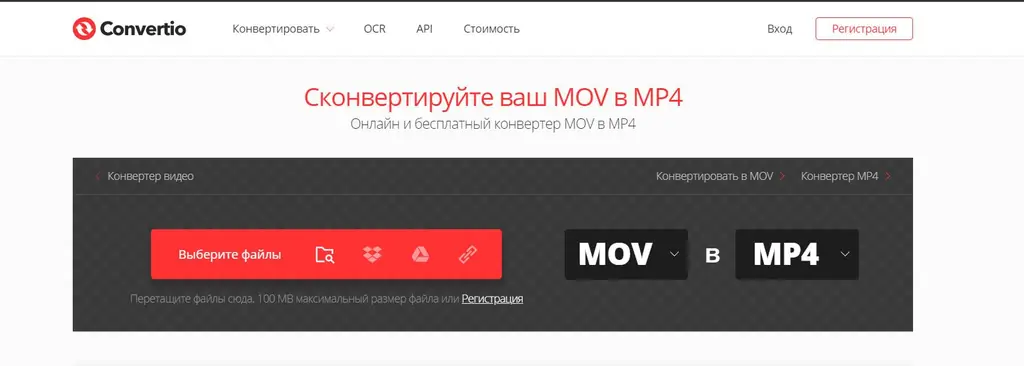
Trong cửa sổ, bạn cần chọn định dạng của video đã tải xuống và định dạng mà bạn muốn chuyển đổi. Sau khi tải, nó vẫn còn để nhấn nút màu đỏ. Quá trình này cũng diễn ra trong vài giây.
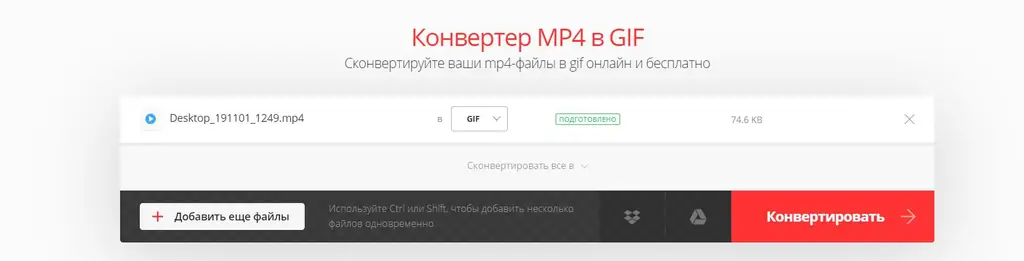
Công cụ chuyển đổi hoàn toàn miễn phí nhưng nó cung cấp các dịch vụ trả phí. Khi đăng ký, người dùng có thể mua một trong các gói, bao gồm chặn biểu ngữ quảng cáo trên trang web, tăng kích thước tối đa của tệp tải lên, khả năng thực hiện 25 chuyển đổi cùng lúc và không giới hạn số lần hoạt động mỗi ngày. Thanh toán phải được thực hiện hàng tháng.
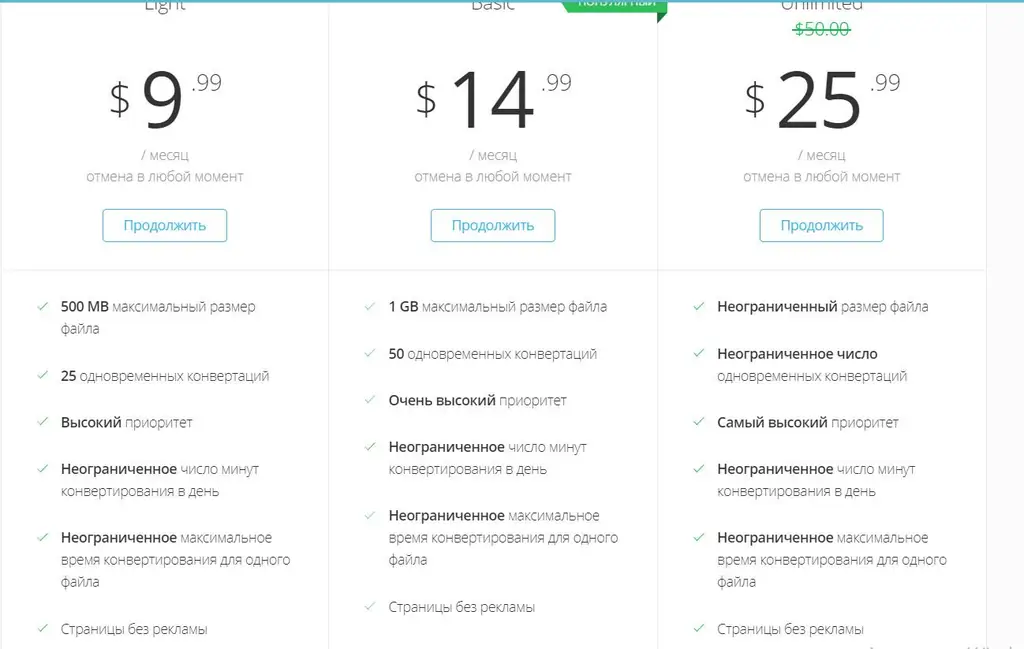
Phiên bản miễn phí của tiện ích mở rộng Convertio cũng có sẵn trong cửa hàng Chrome trực tuyến cho những người sử dụng chương trình này thường xuyên.
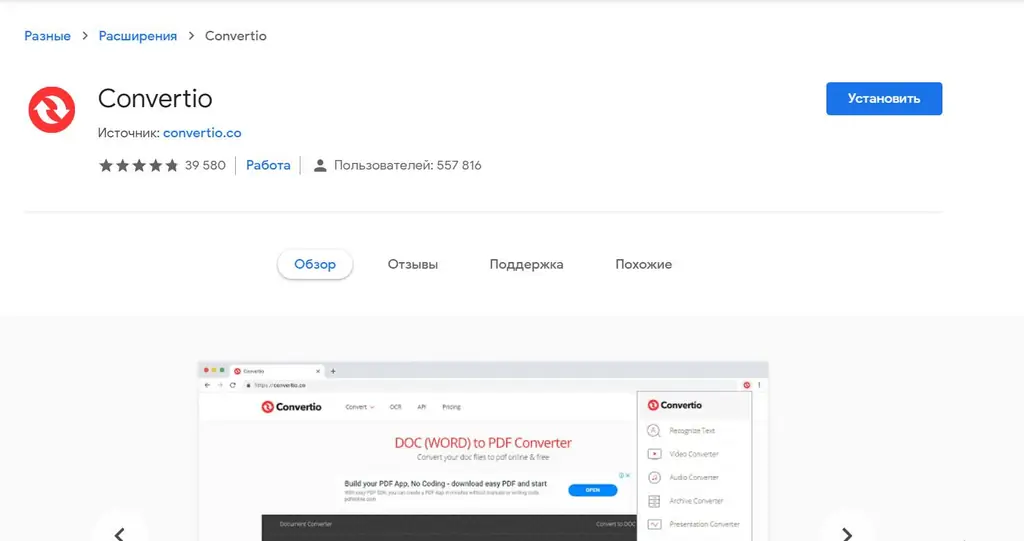
FConvert
Một chương trình trực tuyến đơn giản và miễn phí cho phép bạn dễ dàng thay đổi định dạng video, đặt tốc độ bit và cắt tệp. Có thể làm việc với nhiều tệp cùng một lúc. Từ danh sách bên trái, chọn "MOV sang MP4", rồi tải video mong muốn lên máy chủ bằng nút "Chọn tệp".
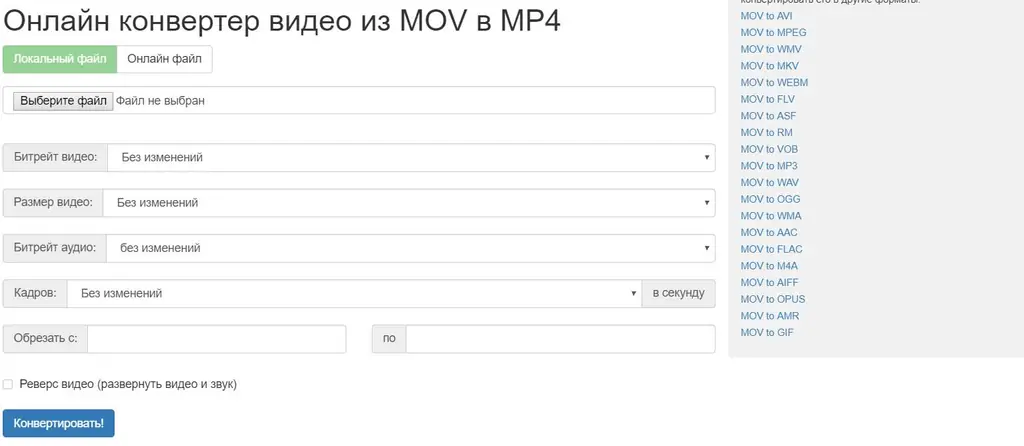
Nó vẫn còn để nhấp vào nút màu xanh lam "Chuyển đổi!". Quá trình tương tự cũng mất vài giây, sau đó một liên kết để tải xuống trực tiếp tài liệu đã nhận sẽ có sẵn. Trong trường hợp này, sau khi hoàn thành quá trình chuyển đổi, vật liệu sẽ giảm chất lượng một chút, nhưng điều này không quan trọng.
Bộ chuyển đổi cũng cho phép bạn làm việc với sách điện tử, hình ảnh, âm thanh, tài liệu và thậm chí cả GPS.






